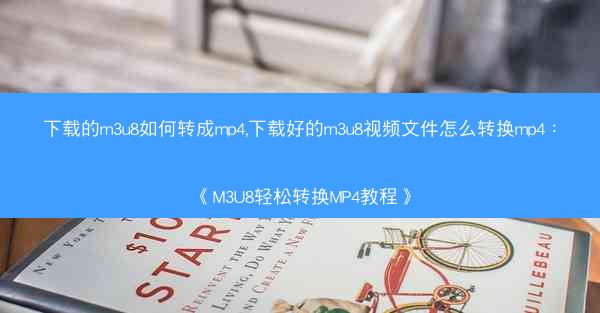
随着网络视频的普及,M3U8格式因其高效的视频传输特性而受到许多用户的喜爱。M3U8格式的视频文件并不直接兼容大多数播放器,将下载的M3U8视频转换为MP4格式成为了一个常见的需求。本文将详细介绍如何将下载的M3U8视频文件转换为MP4格式,帮助读者轻松完成这一转换过程。
1. 选择合适的转换工具
选择一款合适的视频转换工具至关重要。市面上有许多优秀的视频转换软件,如HandBrake、FFmpeg等。这些工具支持多种视频格式的转换,且操作简单,易于上手。
2. 了解M3U8文件结构
M3U8文件实际上是一个文本文件,其中包含了视频流的信息。在转换之前,了解M3U8文件的结构有助于更好地进行转换。M3U8文件通常包含以下几部分:
- EXTM3U:表示这是一个M3U8文件
- EXT-X-VERSION:表示M3U8文件的版本
- EXT-X-STREAM-INF:表示视频流的信息,如分辨率、编码格式等
- 路径:视频流的具体路径
3. 使用HandBrake进行转换
以下是如何使用HandBrake将M3U8视频转换为MP4格式的步骤:
1. 打开HandBrake,点击打开源文件按钮,选择M3U8文件。
2. HandBrake会自动解析M3U8文件,并显示可用的视频流。
3. 选择一个合适的视频流,点击开始编码按钮。
4. 在输出文件选项中,选择MP4格式。
5. 设置输出文件的保存路径,点击确定开始转换。
4. 使用FFmpeg进行转换
FFmpeg是一款功能强大的命令行工具,可以将M3U8视频转换为MP4格式。以下是如何使用FFmpeg进行转换的步骤:
1. 打开命令行工具。
2. 输入以下命令,其中`input.m3u8`为M3U8文件的路径,`output.mp4`为输出文件的路径:
```bash
ffmpeg -i input.m3u8 -c copy output.mp4
```
3. 命令执行完毕后,M3U8视频已成功转换为MP4格式。
5. 使用在线转换工具
除了使用软件工具,还可以使用在线转换工具将M3U8视频转换为MP4格式。例如,可以将M3U8文件上传到在线视频转换网站,选择MP4格式进行转换。
6. 转换后的视频播放
转换完成后,使用支持MP4格式的播放器播放视频,确保视频播放流畅。
本文详细介绍了如何将下载的M3U8视频文件转换为MP4格式。通过选择合适的转换工具、了解M3U8文件结构、使用HandBrake或FFmpeg进行转换,以及使用在线转换工具,读者可以轻松完成这一转换过程。希望本文能为读者提供帮助。



















